
必要条件:
1、电脑需要有无线网卡
2、电脑需要已经连接网络。
方法一:Win7系统自带功共享wifi设置
1、选择“开始”-“运行”命令,在运行命令栏里输入“CMD”打开管理员<也可同时按开始键+R>
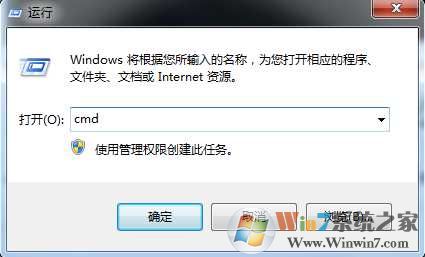
2、出现“命令提示符”输入,在界面里输入以下命令:netsh wlan set hostednetwork mode=allow ssid=ACE-PC key=12345678。回车运行
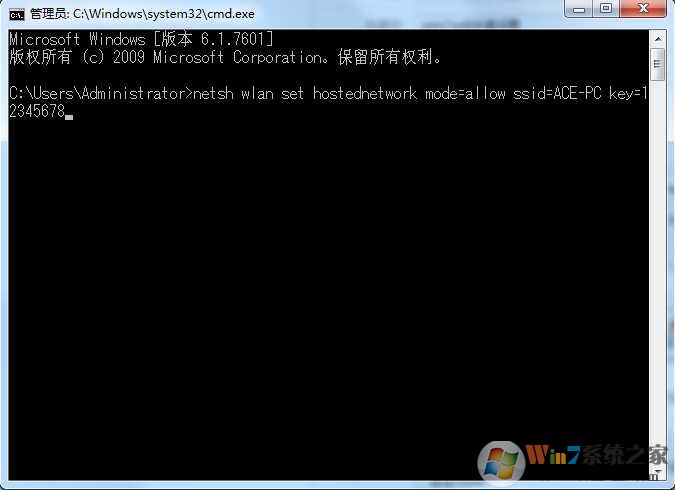
等待大约一分钟后,网络连接中出现一个网卡名字为“Microsoft Virtual WIFI Miniport Adapter ”的无线网络,将其重命名为wifi

点击“本地连接”,右键单击已经连接上网的网络连接,右击选择“属性”-“共享”,按照我的截图,在第二栏的家庭网络连接选择“wifi”
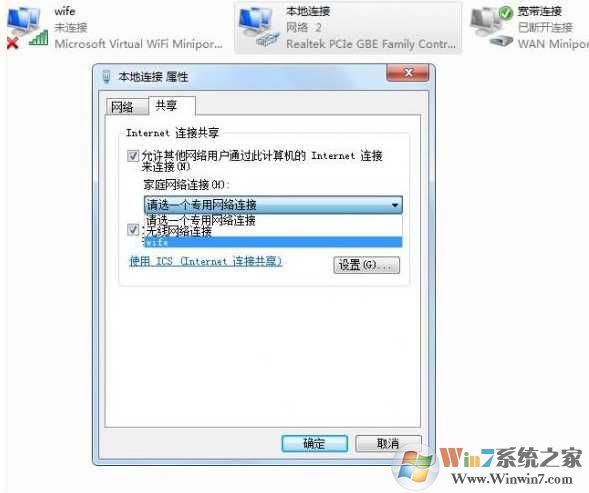
确定之后,可以使用的上网连接显示“共享”表示已经可以使用

你现在可以用手机上无线网了
开启无线网络,在命令提示符里输入:netsh wlan start hostednetwork
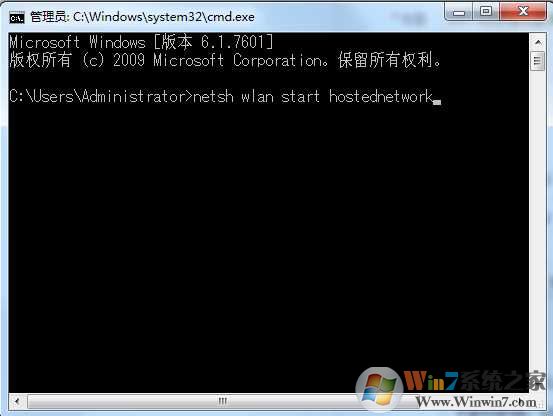
关闭无线网络,输入:netsh wlan stop hostednetwork
设置完毕,搜索ACE-PC,输入密码12345678就可以使用了
PS,如果在设置无线网的过程中出现“internet连接共享访问被启用时,出现了一个错误”,那么到服务里开启 windows firewall 服务,也就是Win7系统的防火墙服务
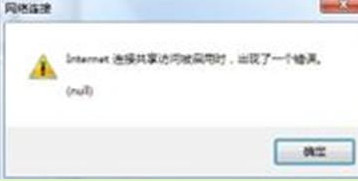
具体参考:Win7 internet连接共享访问被启用时 出现了一个错误 解决方法
方法二:使用免费WIFI软件
1、打开360,找到功能大全里面的免费wifi
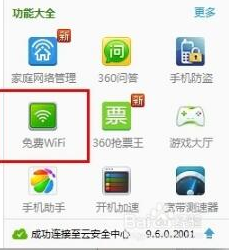
2、点击免费wifi自动开始下载相关的应用程序及驱动,自动完成安装,自动创建好无线wifi
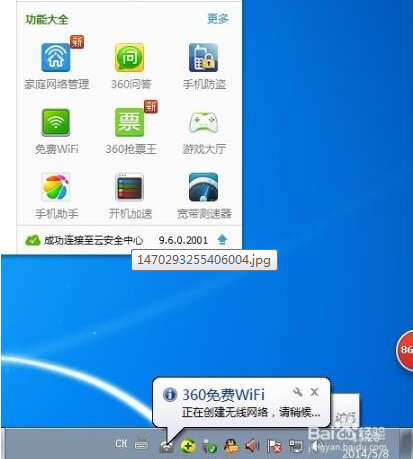
3、点击桌面右下角任务栏的免费wifi图标,打开主界面进行设置,可以编辑无线wifi的名称及密码
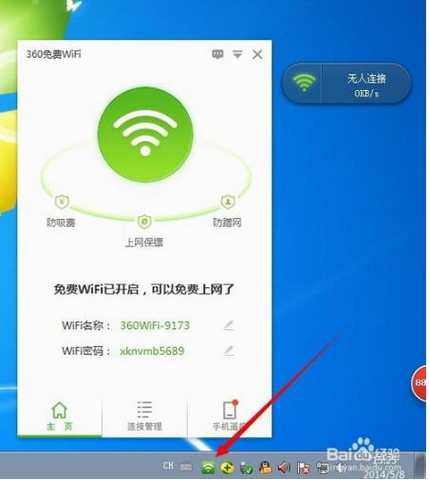
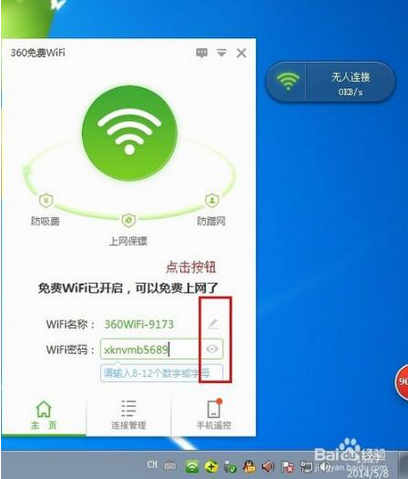
4、创建成功后就可以用手机搜索到该无线网了,输入系统自动产生的密码或者自己更改后的密码就可以连接
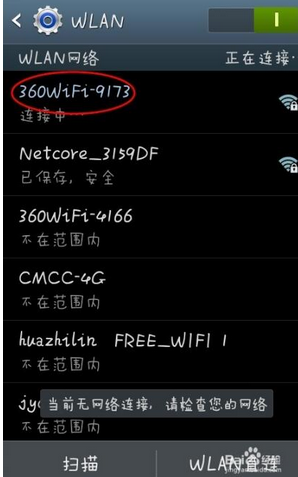
通过上面的两个方法就能成功为电脑设置共享wifi了。